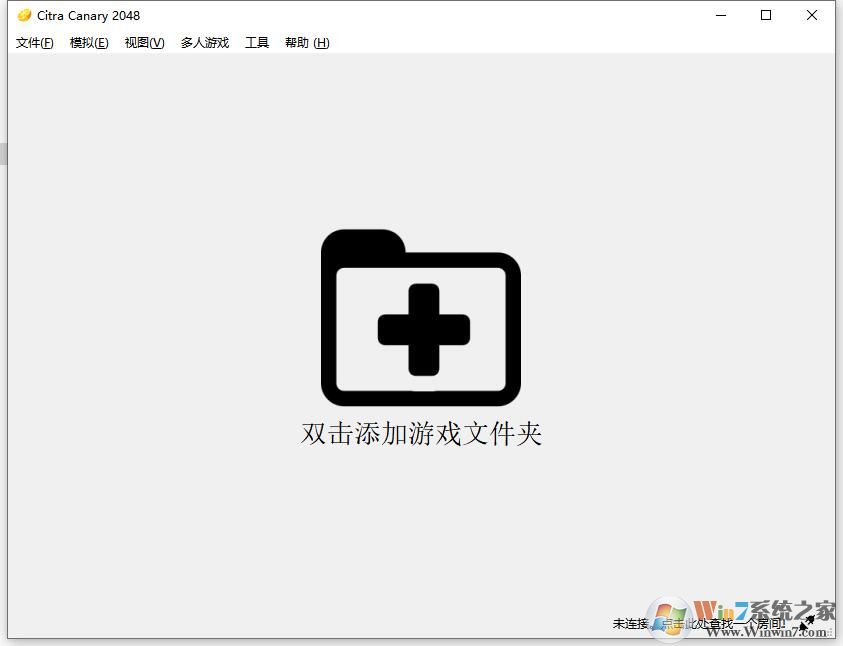
电脑配置要求:
系统:只支持Windows 7 64位 或者 Windows10显卡:需要支持OpenGL 3.3(一般问题不大)
内存:4 GB (最基础), 6 GB 或者更高
环境:Microsoft Visual C++ 2015 X64(下载:微软运行库)运行库是必备的不然不光模拟器打不开,很多游戏也打不开!
3DS模拟器PC版特色:
1、完美模拟3DS游戏的运行环境
2、全新研发的3DS游戏模拟器
3、全新舒适的操作感,带给玩家非同一般的体验
4、能完美的兼容各种3DS游戏在电脑上运行
5、支持市面上32位与64位windows操作系统使用
3DS模拟器(Citra)使用方法:
现在我们来介绍一下3ds游戏的几大游戏后缀,citra模拟器所支持的游戏格式为:.3ds .3dsx .elf .axf .bin .cci .cxi.cia,一些游戏需要解压才能被模拟器所识别。最常见的是cia,cci,3ds格式,一般下载下来的都是这些后缀。格式介绍大致在安卓篇介绍过就不多说,cia需要安装,cci,3ds一般能直接玩。
【设置】
玩之前先看设置打开模拟点击设置。
如下我们主要包括,通用,系统,图形,声音,控制。
通用1.1:我们其实只要在这里注意的地方就是调节速度,也就是我们游戏运行的速度
1.2地区选择一般是自动,我也标注他们分别对应的国家及地区。
1.3主题背景其实也就是夜间模式和白天模式(其他的网络,调试不需要刻意去动)
2.1系统:其实就是调整语言,游戏时间,等一些小东西,部分游戏需要勾选new 3ds模式才能运行,保持开启也可以。
2.2摄像头不用管,存储的话觉得C盘不合适就更该别的盘符。
3.1图形:我们可以在这里设置分辨率,就是打开后游戏界面的大小。3D设置关着,屏幕布局就是窗口的横竖这些设置,其他纹理不选放着。
3.2高级选项:渲染器部分勾着,高级选项自己看着办一般默认就行
4.0声音:建议保持启动音频拉伸开启
5.0控制:自己设置对应的按键(按照自己的习惯来就行)
【出现的问题】
1.遇到加密需要解密
2.找不到存档
你可以点击【文件】-【打开citra文件夹】进入用户游戏资料存储页面。当然了你也可以在citra模拟器安装目录中找到【user】文件夹。
在里面进入以下目录【sdmc】-【Nintendo 3DS】,然后你会看到一个以一串0命名的文件夹。然后再次点击进入,直到看到【title】文件夹,再次进入后出现的文件就是你的游戏存档目录了。找到里面的maindata文件,这个就是存档。
3金手指怎么用
进入金手指页面直接添加,或者导入txt
上一篇:Citra3DS模拟器
下一篇:异星工厂多功能修改器




 360解压缩软件2023
360解压缩软件2023 看图王2345下载|2345看图王电脑版 v10.9官方免费版
看图王2345下载|2345看图王电脑版 v10.9官方免费版 WPS Office 2019免费办公软件
WPS Office 2019免费办公软件 QQ浏览器2023 v11.5绿色版精简版(去广告纯净版)
QQ浏览器2023 v11.5绿色版精简版(去广告纯净版) 下载酷我音乐盒2023
下载酷我音乐盒2023 酷狗音乐播放器|酷狗音乐下载安装 V2023官方版
酷狗音乐播放器|酷狗音乐下载安装 V2023官方版 360驱动大师离线版|360驱动大师网卡版官方下载 v2023
360驱动大师离线版|360驱动大师网卡版官方下载 v2023 【360极速浏览器】 360浏览器极速版(360急速浏览器) V2023正式版
【360极速浏览器】 360浏览器极速版(360急速浏览器) V2023正式版 【360浏览器】360安全浏览器下载 官方免费版2023 v14.1.1012.0
【360浏览器】360安全浏览器下载 官方免费版2023 v14.1.1012.0 【优酷下载】优酷播放器_优酷客户端 2019官方最新版
【优酷下载】优酷播放器_优酷客户端 2019官方最新版 腾讯视频播放器2023官方版
腾讯视频播放器2023官方版 【下载爱奇艺播放器】爱奇艺视频播放器电脑版 2022官方版
【下载爱奇艺播放器】爱奇艺视频播放器电脑版 2022官方版 2345加速浏览器(安全版) V10.27.0官方最新版
2345加速浏览器(安全版) V10.27.0官方最新版 【QQ电脑管家】腾讯电脑管家官方最新版 2024
【QQ电脑管家】腾讯电脑管家官方最新版 2024 360安全卫士下载【360卫士官方最新版】2023_v14.0
360安全卫士下载【360卫士官方最新版】2023_v14.0